A operação da ferramenta Flash é recomendada apenas para usuários experientes. Se você ainda não é um usuário experiente da ferramenta flash, leia atentamente o tutorial da ferramenta flash antes de prosseguir e siga rigorosamente cada instrução.
Exceto se um especialista autorizado ou responsável solicitar diretamente que você faça isso,
nunca formate o chip flash do seu dispositivo ou você perde instantaneamente a garantia!
O UMIDIGI A5 Pro recebe todas as atualizações automaticamente pelo método FOTA. Você precisa dessa ferramenta apenas em caso de emergência (se tiver bloqueado o telefone), se deseja aplicar uma instalação limpa ou se deseja limpar todo o acesso root e recuperação personalizada para tornar seu telefone capaz de receber atualizações FOTA novamente. Além disso, piscar com o SPFT é a única opção para reparar (substituir) o software do sistema danificado.
Changelog:
- Correção de bugs na mensagem final
- Corrigido o erro de chamada de vídeo em aplicativos de terceiros
- Outras pequenas correções e otimizações do sistema
Versão FOTA: UMIDIGI_A5_Pro_V1.5_20191009_20191009-1033
-------------------------------------------------- ------------------------------
Ferramenta Flash SP
Recursos:
Tutorial do Flashtool: http://bit.ly/SPFTguide
ROM: >>> UMIDIGI_A5_Pro_V1.5_20191009.rar <<<
Extraia o arquivo .rar antes de usá-lo. O arquivo de dispersão (MT6765_Android_scatter.txt) está dentro da pasta extraída, junto com os outros componentes
Driver VCOM: o Windows 10 já pode instalá-lo automaticamente (se o seu computador estiver conectado à Internet) ou você pode usá-lo: MTK_Driver_Auto_Auto_Installer_SP_Drivers_20160804.exe
Aqui está uma solução opcional para iniciar o processo de piscamento no seu UMIDIGI A5 Pro, se o método padrão não funcionar.
É especialmente útil se o telefone estiver emparedado ou preso no bootloop
1. Ligue o seu UMIDIGI A5 Pro ao USB.
2. Inicie o processo de piscar com o botão Download no aplicativo pisca-pisca.
3. Pressione e mantenha pressionado o botão liga / desliga do telefone até o processo de piscar (a barra vermelha aparece na parte inferior da janela do aplicativo) e solte-o. Nesse processo, você deve manter o botão liga / desliga pressionado por cerca de 10 segundos.
4. Aguarde até o processo de piscar terminar.
-------------------------------------------------- ------------------------------
Atualização OTA (recuperação)
Instruções do método de atualização manual (local) OTA
- Copie o arquivo .zip baixado para o armazenamento interno do seu telefone
- Vá para Configurações → Sistema → Avançado → Sobre o telefone → Atualização sem fio
- Toque no botão de menu de três pontos no canto superior direito e selecione Atualizações locais
- Procure o arquivo ... update.zip e selecione-o
- Selecione INSTALAR AGORA e, em seguida, OK na janela Aviso. Seu telefone reinicia em recuperação, a atualização é instalada e o telefone inicializa no Android. Seu sistema atualizado está pronto para uso.
Arquivo de atualização para atualização manual do OTA:
Pode atualizar apenas a versão 20190827
Método opcional (caso a atualização manual do OTA fique travada): instale a partir da recuperação
Você precisa de um cartão microSD (com pelo menos 4 GB de capacidade) instalado no seu telefone!
- Copie o arquivo ... update.zip para o seu cartão SD.
- Pressione e mantenha pressionados os botões de aumentar volume e ligar até o telefone reiniciar no modo seletor de inicialização. Ele precisa de cerca de 10 segundos ou um pouco menos se o telefone já estiver desligado.
- Aqui você pode mover com o botão de aumento de volume e selecionar um item com redução de volume. Selecione Recuperação.
- Seu telefone inicializa no Recovery e você vê uma figura andróide mentirosa com um ponto de exclamação no triângulo vermelho na barriga + 'Sem comando'.
- Pressione e mantenha pressionados os botões liga / desliga e de volume (nessa ordem) juntos e solte-os para acessar o menu de recuperação. Agora você pode mover-se com os dois botões de volume e selecionar um item com o botão liga / desliga.
- Vá para 'Aplicar atualização do cartão SD' e selecione-o.
- Na próxima tela, procure o arquivo de atualização e selecione-o. O processo de atualização será iniciado e precisará de alguns minutos para ser concluído.
- Após uma instalação bem-sucedida, você pode ler a mensagem '' Instalação do cartão SD concluída '' e o menu de recuperação fica disponível novamente.
- Selecione 'Reiniciar sistema agora'. Como alternativa, você pode redefinir os dados de fábrica aqui escolhendo 'Limpar dados / redefinição de fábrica'
Solicitação de
gentileza dos usuários: reporte qualquer tipo de problema novo após a instalação desta atualização, se você já atualizou esta ROM com a SP Flash Tool no modo de atualização de firmware. Em casos raros, uma atualização FOTA pode causar avarias mais ou menos graves, mas isso significa que apenas o processo de atualização deu errado, e não uma ROM mal desenvolvida. Uma ROM de estoque atualizada, especialmente relacionada às funções básicas, não causará novos problemas, mas resolverá alguns dos existentes.
gentileza dos usuários: reporte qualquer tipo de problema novo após a instalação desta atualização, se você já atualizou esta ROM com a SP Flash Tool no modo de atualização de firmware. Em casos raros, uma atualização FOTA pode causar avarias mais ou menos graves, mas isso significa que apenas o processo de atualização deu errado, e não uma ROM mal desenvolvida. Uma ROM de estoque atualizada, especialmente relacionada às funções básicas, não causará novos problemas, mas resolverá alguns dos existentes.







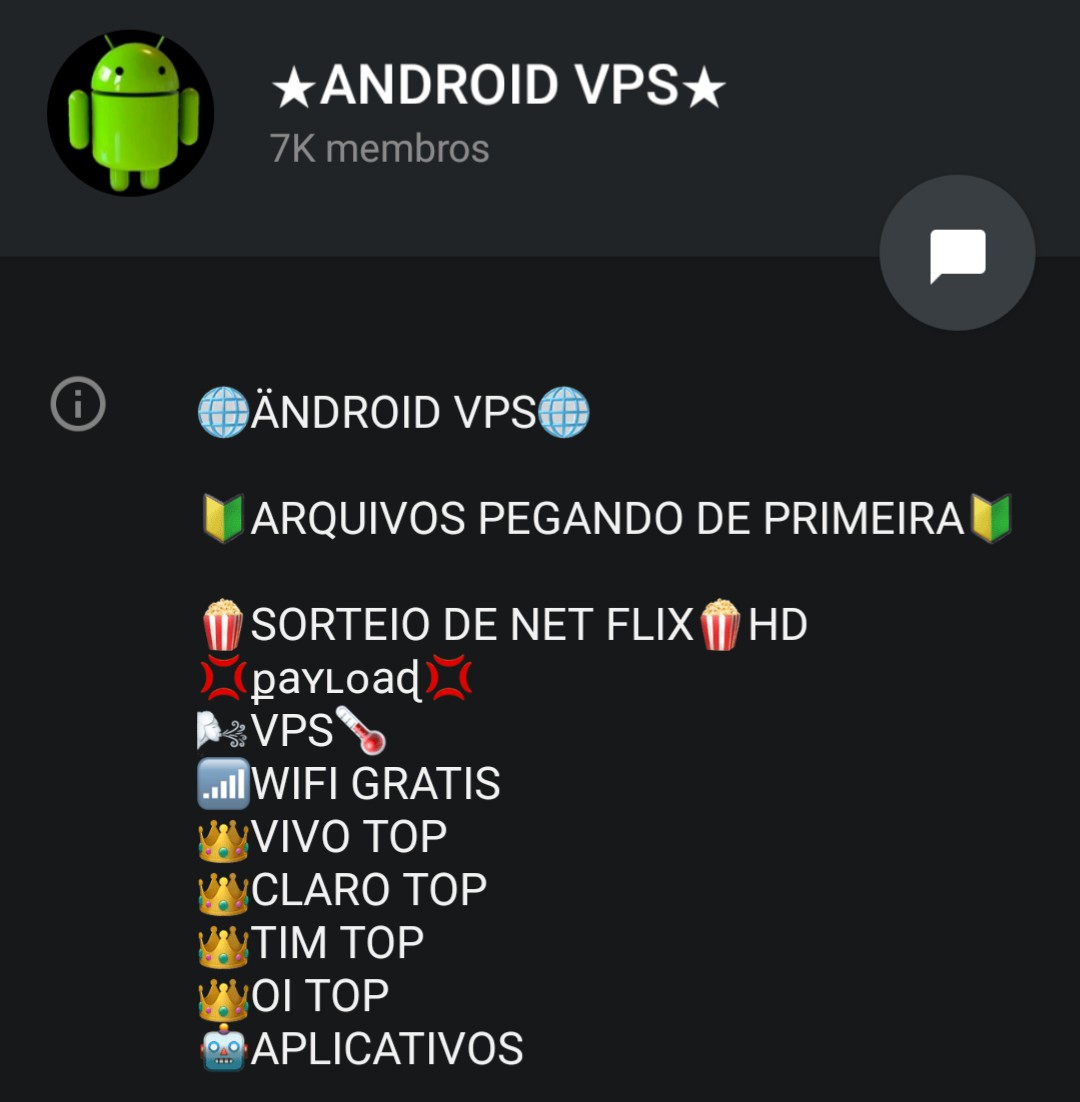

.jpg)
0 comentários:
Postar um comentário